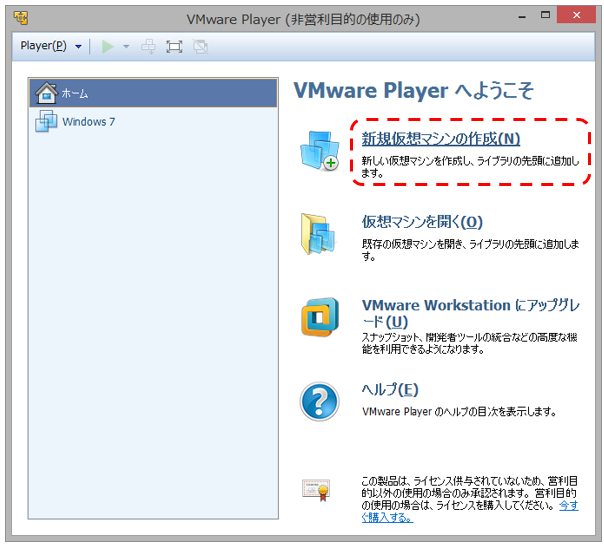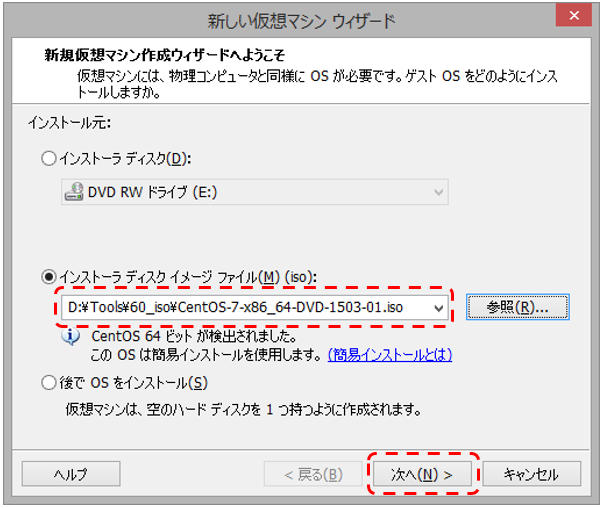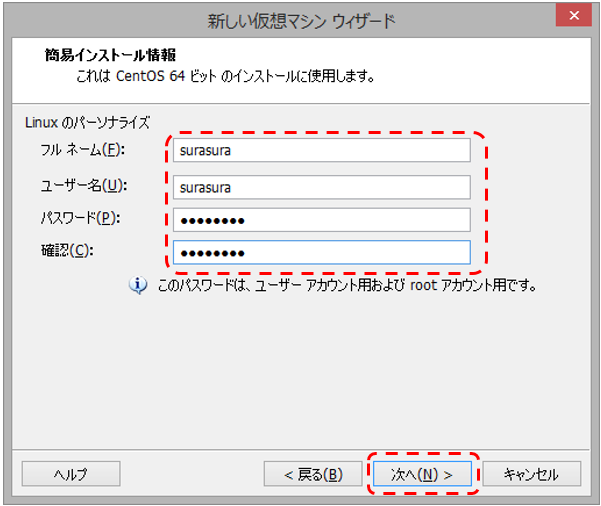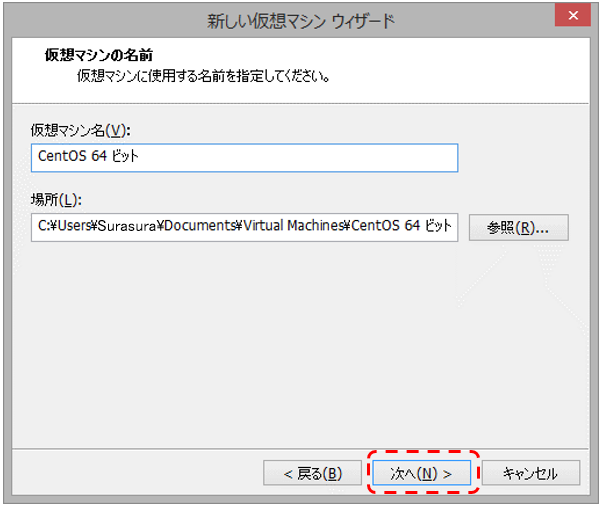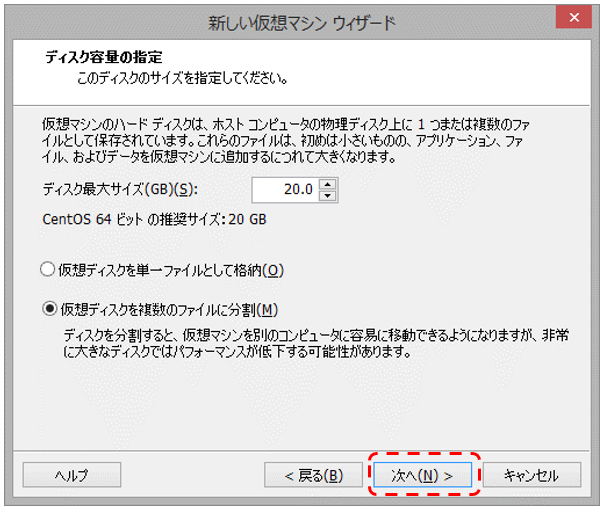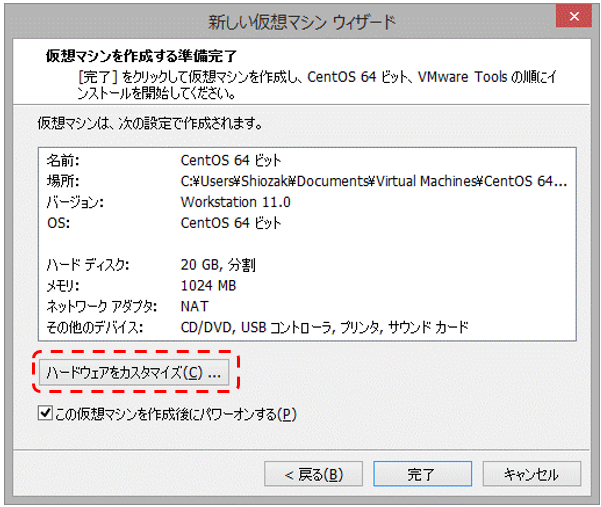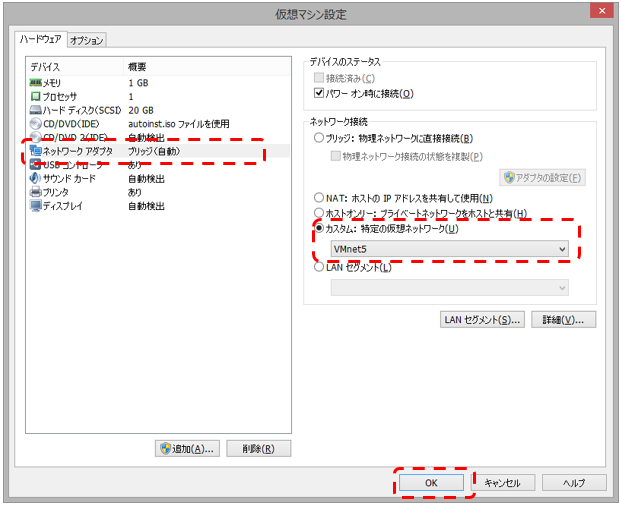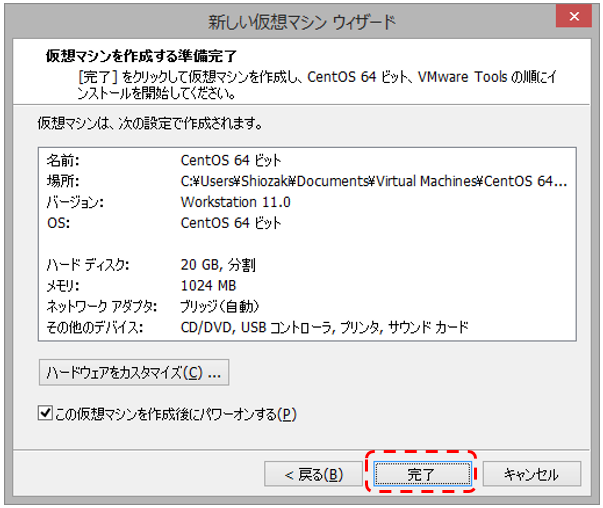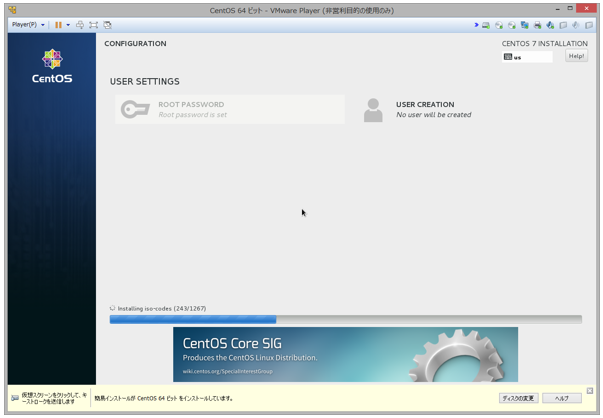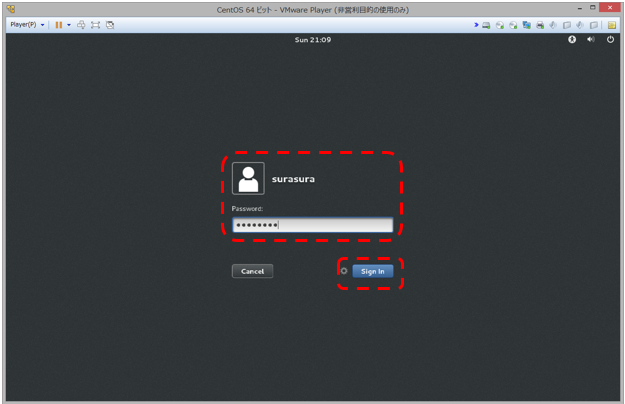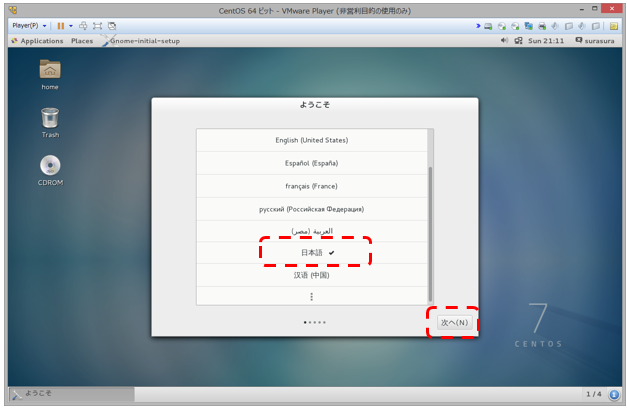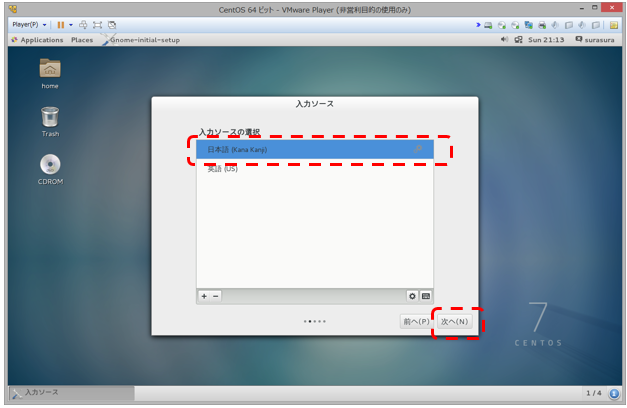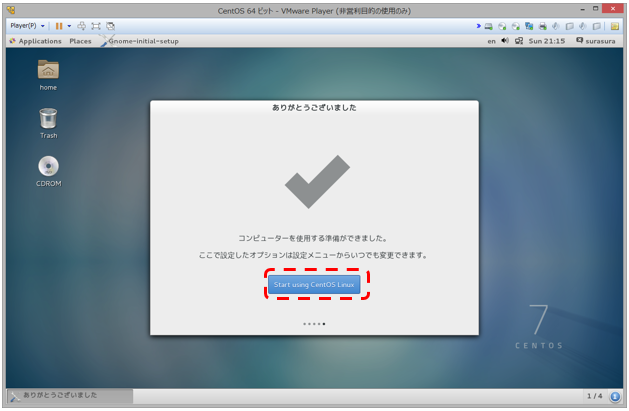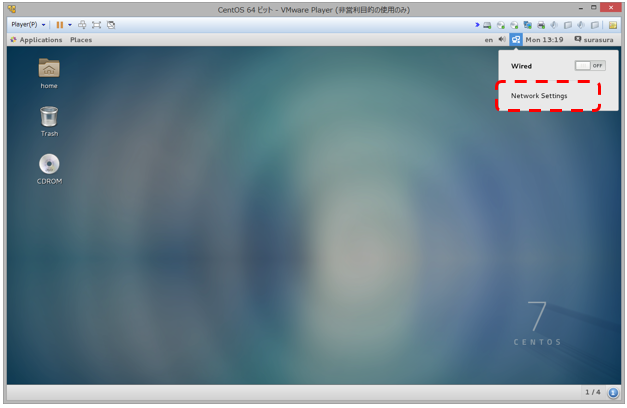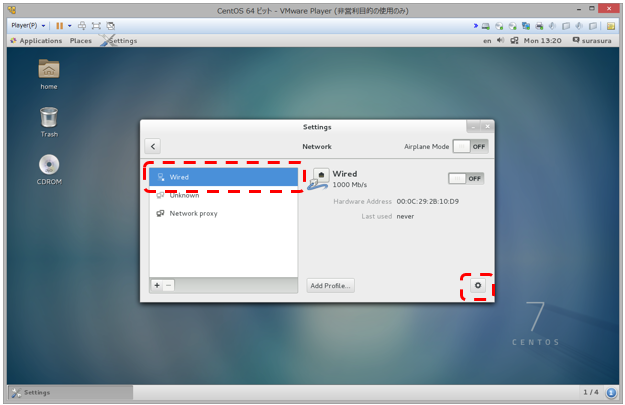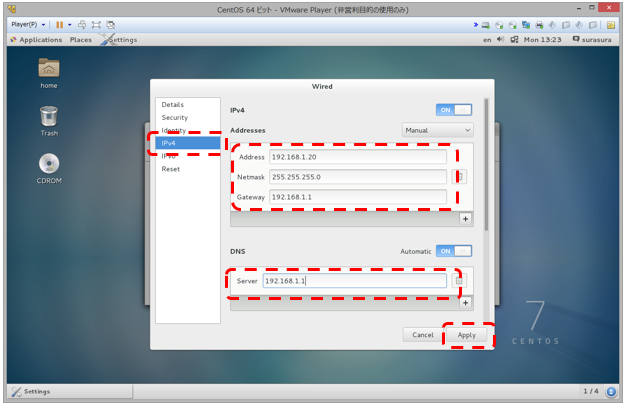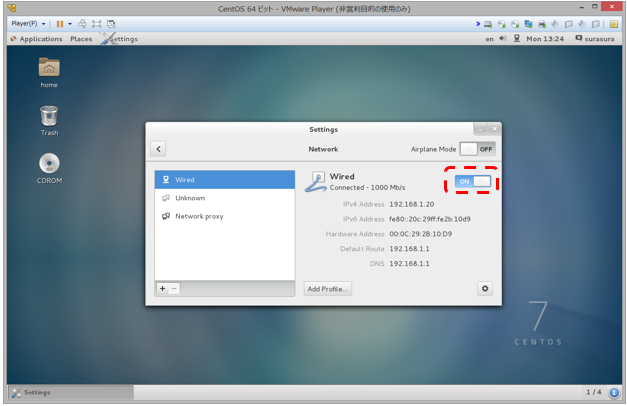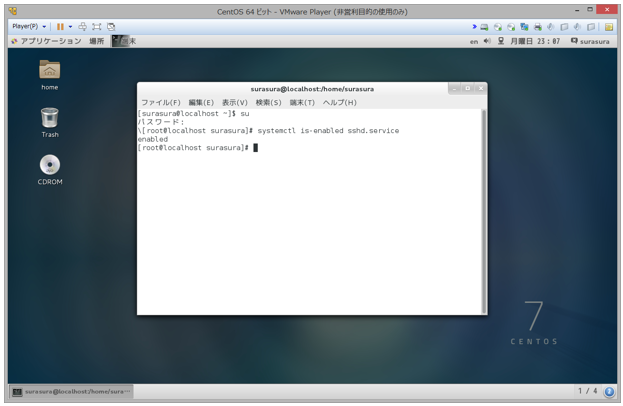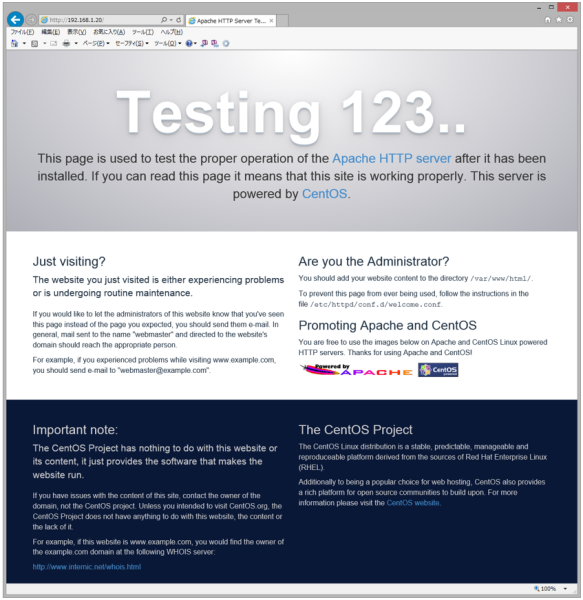|
VMware 上の仮想マシンに CentOS インストールして検証環境を作成します。 検証PCは2台用意します。ネットワーク回線は VMware の仮想ネットワークを利用します。 |
||||||||||||||||||
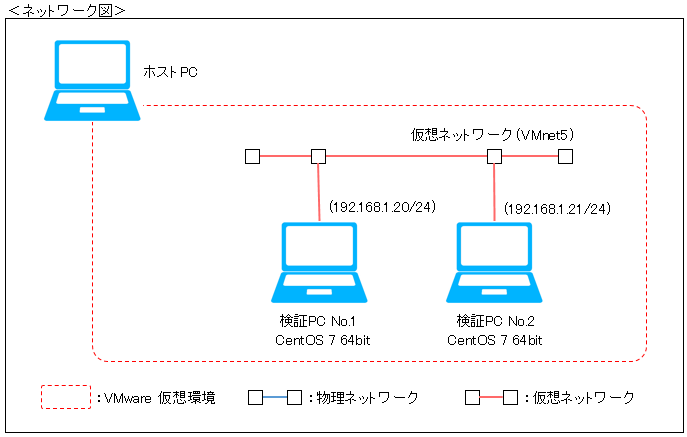
|
||||||||||||||||||
| CentOS のインストール | ||||||||||||||||||
|---|---|---|---|---|---|---|---|---|---|---|---|---|---|---|---|---|---|---|
| VMware Player に仮想マシンを新規作成して、CentOSをインストールします。 | ||||||||||||||||||
|
||||||||||||||||||
| CentOS のインストール | ||||||||||||||||||
| CentOS のインストールが完了したら、初期設定を行います。 | ||||||||||||||||||
|
||||||||||||||||||
| SSH の有効化 | ||||||||||||||||||
| 検証用にSSHサービスを有効化しておきます。 | ||||||||||||||||||
|
||||||||||||||||||
| HTTPD の有効化 | ||||||||||||||||||
| 検証用にWebサーバ(httpd) を有効化しておきます。 | ||||||||||||||||||
|
||||||||||||||||||
|
|
||||||||||||||||||||||||||||||||||||||||||||
|
|
|||||||||||||||||||||||||||||||||||||||||||